Вышла новая версия средства резервного копирования от Trilead. О старых можно прочитать в наших статьях – Впечатления о Trilead VMX и Моя борьба со snapshot’ами.
Что нового в версии 5.1
- Добавлена многопользовательская поддержка в web-интерфейсе с интеграцией в Active Directory.
- Возможность старта из бэкапов с помощью функции Instant VM Recovery.
- Поддержка OpenStack, HP Cloud, Rackspace Cloud
- Поддержка ESXi 5.1/ ESXi 5.5 SeSparse дисков.
- Обновлен web-интерфейс.
Приведу несколько снимков экранов нового интерфейса для процесса резервного копирования и восстановления виртуальной машины.
При запуске программы необходимо выбрать интерфейс – web или обычный.
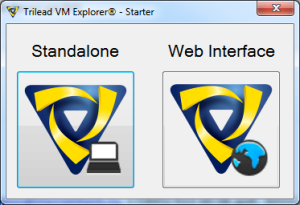 При выборе web-интерфейса указываете настройки сервера: адрес, порт, использование сертификата для https, настройки файерволла и автоматического старта, а также задается пароль учетной записи admin.
При выборе web-интерфейса указываете настройки сервера: адрес, порт, использование сертификата для https, настройки файерволла и автоматического старта, а также задается пароль учетной записи admin.
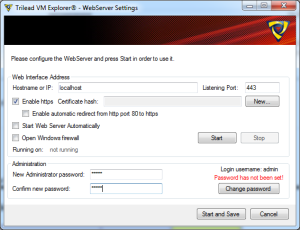
В браузере указываете адрес и порт сервера и вводите учетные данные, в платной версии можно использовать учетные записи Active Deirectory.
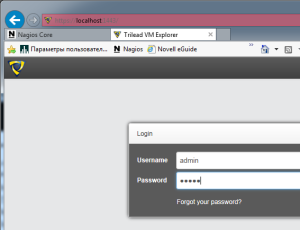
На первом экране отображается список типовых заданий: добавление хоста; выполнить резервное копирование, репликацию, восстановление виртуальной машины.

Настроки для подключения сервера.
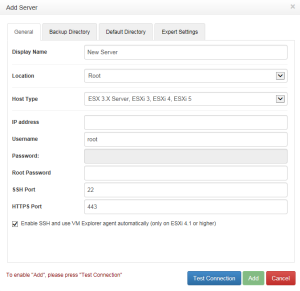
Расширенные настройки. Trilead имеет собственного агента, позволяющего ускорить процесс копирования за счет сжатия и собственных API. 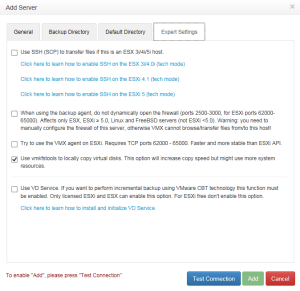 При выборе хоста можно увидеть какие виртуальные машины на нём размещены и сколько места на хранилищах.
При выборе хоста можно увидеть какие виртуальные машины на нём размещены и сколько места на хранилищах.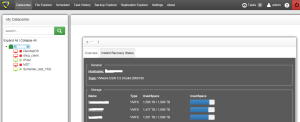 Просмотр хранилищ данных в web-интерфейсе одноколоночный. Как копировать файлы между хранилищами не ясно.
Просмотр хранилищ данных в web-интерфейсе одноколоночный. Как копировать файлы между хранилищами не ясно.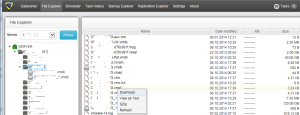 При выборе виртуальной машины доступно несколько действий, как касающиеся резервного копирования и репликации, так и включение/выключение.
При выборе виртуальной машины доступно несколько действий, как касающиеся резервного копирования и репликации, так и включение/выключение.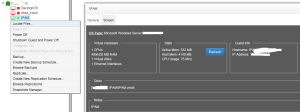
Основные настройки резервного копирования – необходимо выбрать хост и виртуальную машину.
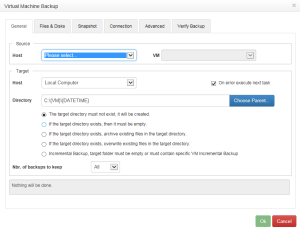 Настройки резервного копирования файлов и дисков. Можно копировать только часть, исключив ненужные диски. Также доступна опция конвертации в тонкий формат диска.
Настройки резервного копирования файлов и дисков. Можно копировать только часть, исключив ненужные диски. Также доступна опция конвертации в тонкий формат диска.
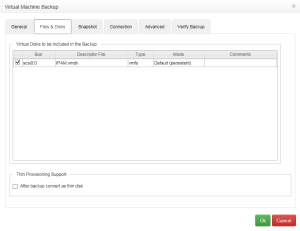
Настройки каким образом будут делаться снимки виртуальной машины – с оперативной памяти, сбрасывать ли кэши из ОЗУ на диск..
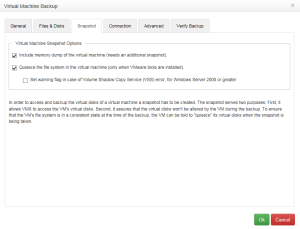
Настройки соединения для выполнения резервного копирования. Наиболее интересной опцией является – включить сжатие при копировании.
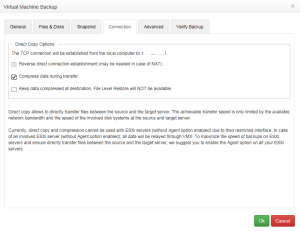
Дополнительные настройки резервного копирования. Можно определить что делать с виртуальной машиной если она включена или на паузе.
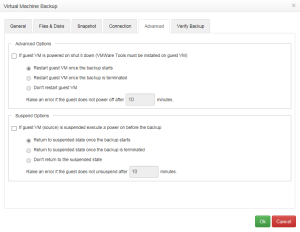
Настройки проверки выполненного резервного копирования. В платной версии можно проверить доступность файла внутри скопированной виртуальной машины.
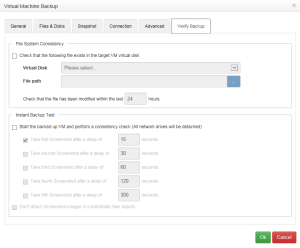
Проверка статуса выполнения задания резервного копирования открывается через панель Task History щелчком мыши по заданию.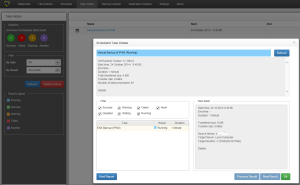
В бесплатной версии недоступно задание на восстановление, поэтому для восстановление требуется через File Explorer пройти в каталог с резервной копией виртуальной машины и выбрав файл vmxbackup.xml перейти в настройки восстановления.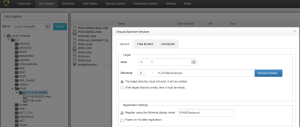
Просмотр статуса восстановления осуществляется через панель Tasks. 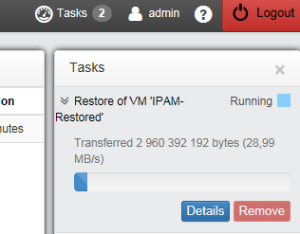
На этом наш обзор заканчивается, а продукт развивается.